Azure Quantum ワークスペースへのアクセスを共有する
Azure Quantum ワークスペースへのアクセスを共有する方法について説明します。 たとえば、チーム メンバーまたは学生にワークスペースへのアクセス権を付与する必要がある場合があります。
10 人以下のユーザーにアクセス権を付与する必要がある場合は、この記事の手順を使用することをお勧めします。 ユーザーの数が多い場合は、自分または IT 部門がユーザーのグループを作成し、ワークスペースへのアクセス権を付与する方が簡単な場合があります。 手順については、「 Azure Quantum ワークスペースにグループを追加する」を参照してください。
前提条件
Azure Quantum ワークスペースへのアクセスを共有するには、次の前提条件が必要です。
- アクティブなサブスクリプションが含まれる Azure アカウント。 Azure アカウントをお持ちでない場合は、無料で登録し、 従量課金制サブスクリプションにサインアップします。
- Azure Quantum ワークスペース。 「Azure Quantum ワークスペースを作成する」をご覧ください。
Azure Active Directory
ワークスペースへのアクセス権を付与するには、各ユーザーがorganizationの Azure Active Directory にアカウントを持っている必要があります。 新しいユーザーを追加するには、 ユーザー管理者 または グローバル管理者である必要があります。 手順については、「 新しいユーザーの追加」を参照してください。
Azure Quantum ワークスペースに共同作成者としてユーザーを追加する
Azure portalにサインインし、Azure Quantum ワークスペースに移動します。 ユーザーを追加するには、ワークスペースの 所有者 である必要があります。
左側のメニューから [アクセス制御 (IAM)] を選択します。 [追加]、[ロールの割り当ての追加] の順に選択します。
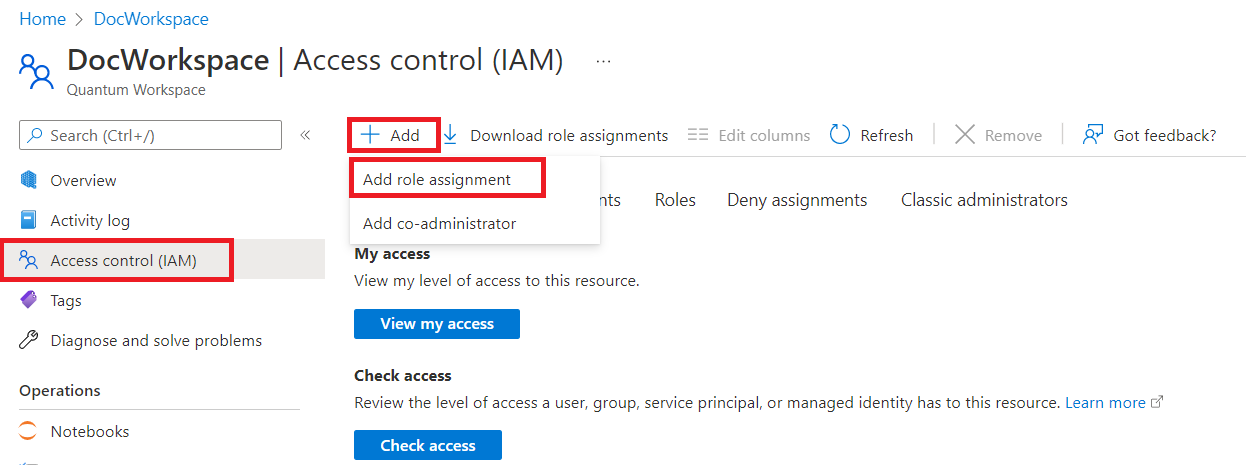
[ロールの割り当ての追加] ページが開きます。 [ ロール ] ウィンドウで、[ 共同作成者 ] を選択し、[ 次へ] を選択します。
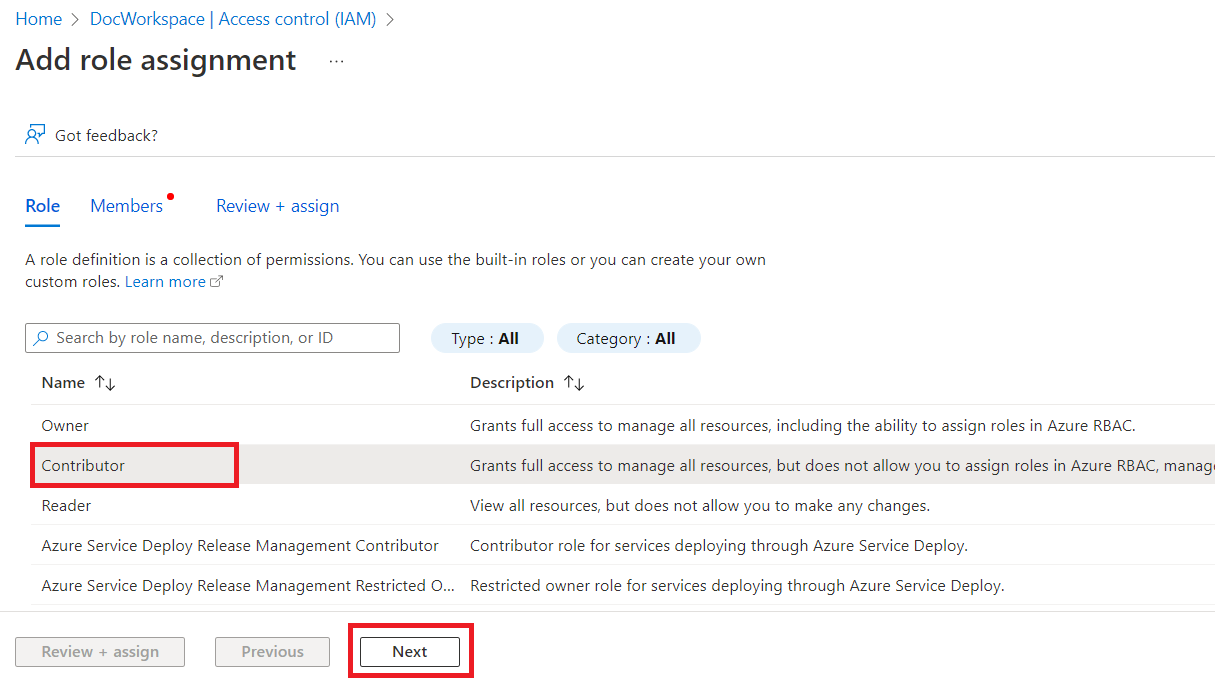
[ メンバー ] ウィンドウで、[ ユーザー、グループ、またはサービス プリンシパルへのアクセスを割り当てる] を選択します。 次に、[ + メンバーの選択] を選択します。 [ メンバーの選択] ブレードが開きます。 各ユーザーを検索して選択します。 次に、青い [選択] ボタンを選択 します。
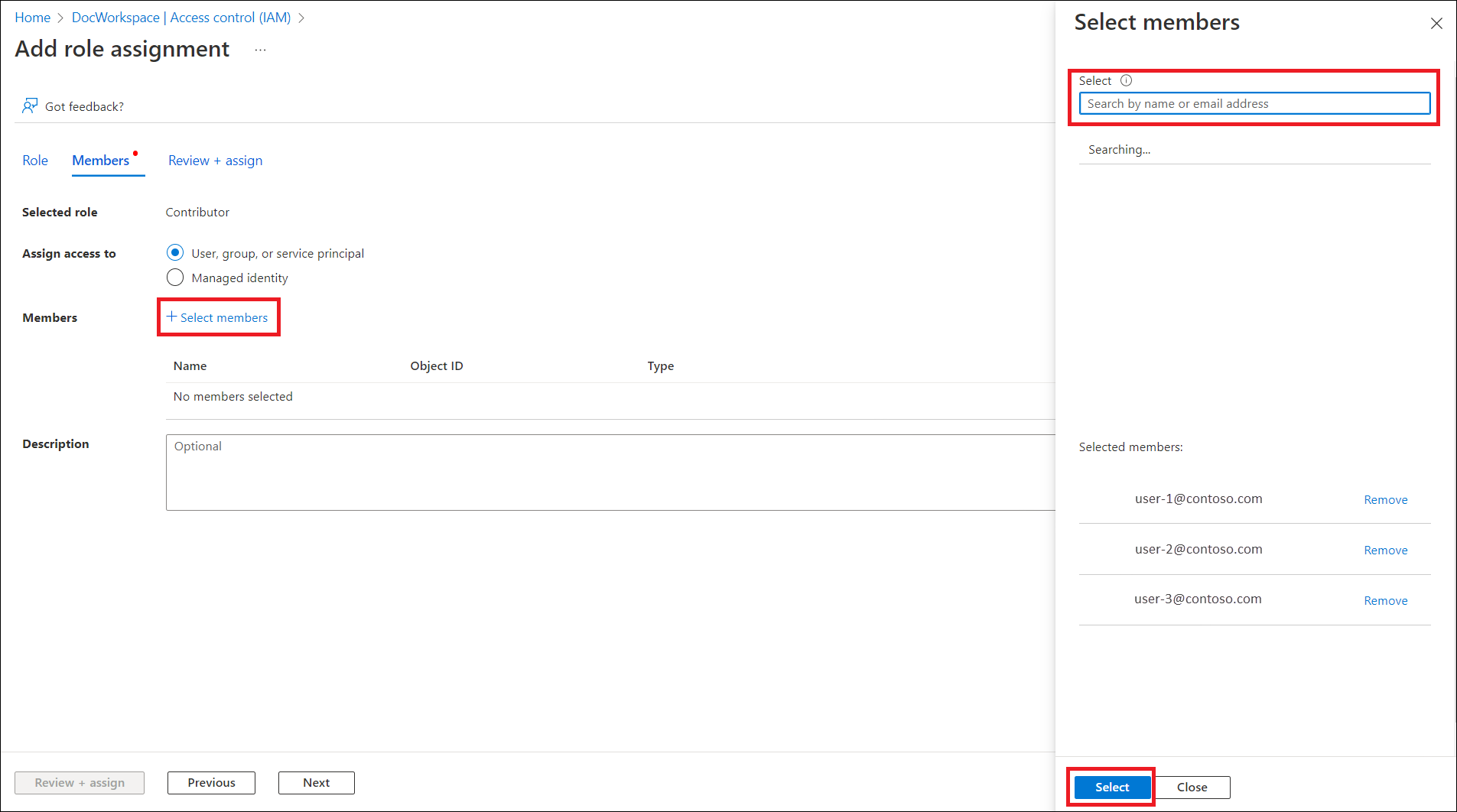
ユーザーの一覧が [メンバー] の下に表示されます。 [レビューと割り当て] を選択します。 [ 確認と割り当て ] ウィンドウで、[ 確認と割り当て ] をもう一度選択します。 ユーザーがワークスペースに追加されたことを示す通知が表示されます。
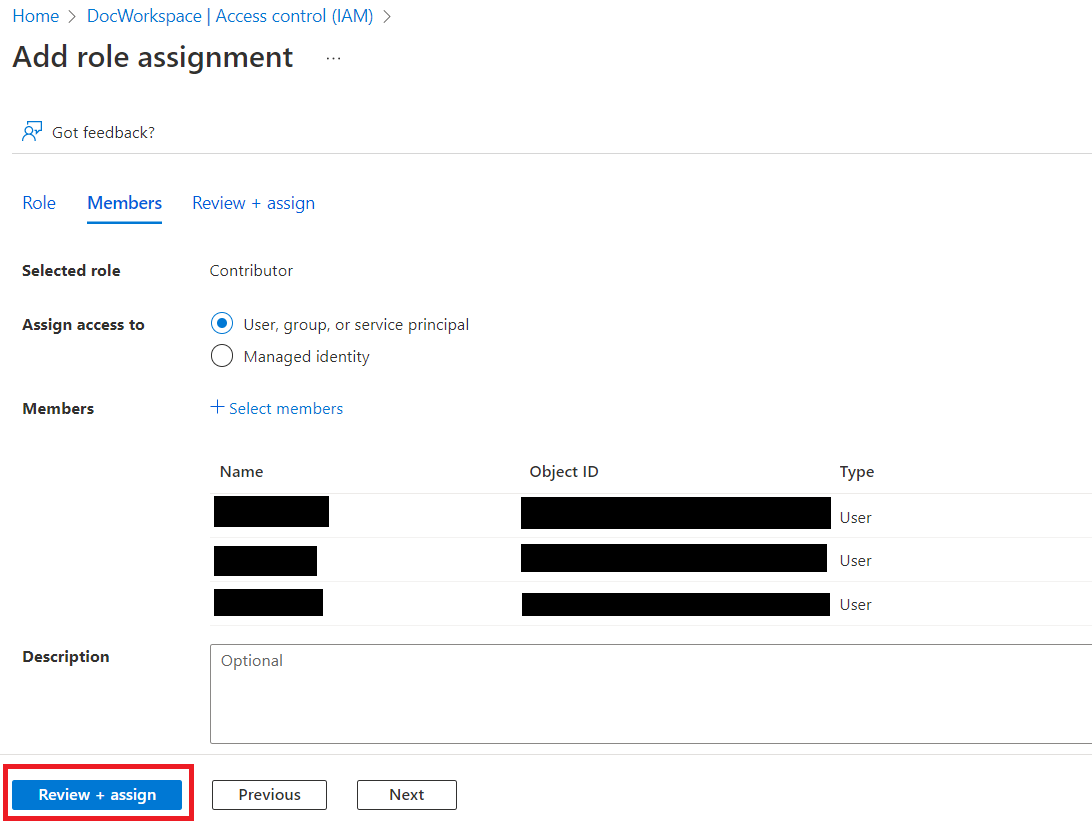
接続文字列を使用してアクセスを共有する
接続文字列を使用して、Azure Quantum ワークスペースへのアクセスを共有できます。 接続文字列には、サブスクリプション ID、リソース グループ、ワークスペース名、場所など、ワークスペースへの接続に必要な情報が含まれています。
すべての Azure Quantum ワークスペースには、 プライマリ キーとセカンダリ キーとそれに対応する接続文字列があります。 ワークスペースへの他のユーザーへのアクセスを許可する場合は、セカンダリ キーを共有し、独自のサービスにプライマリを使用できます。 これにより、必要に応じて、独自のサービスでダウンタイムを発生させることなく、セカンダリ キーを置き換えることができます。
フィードバック
以下は間もなく提供いたします。2024 年を通じて、コンテンツのフィードバック メカニズムとして GitHub の issue を段階的に廃止し、新しいフィードバック システムに置き換えます。 詳細については、「https://aka.ms/ContentUserFeedback」を参照してください。
フィードバックの送信と表示